Pengenalan
Perangkat Android memberikan opsi penyesuaian yang luar biasa bagi pengguna, termasuk keyboard. Menyesuaikan keyboard Anda tidak hanya sekadar kosmetik; ini adalah cara untuk meningkatkan efisiensi dan kenyamanan mengetik. Dengan berbagai aplikasi pihak ketiga dan opsi, Anda dapat mempersonalisasi keyboard Anda sesuai dengan gaya dan kebutuhan Anda. Panduan ini akan membantu Anda memahami opsi yang tersedia, memilih aplikasi yang tepat, dan menyesuaikan keyboard Anda untuk pengalaman mengetik yang lebih baik.
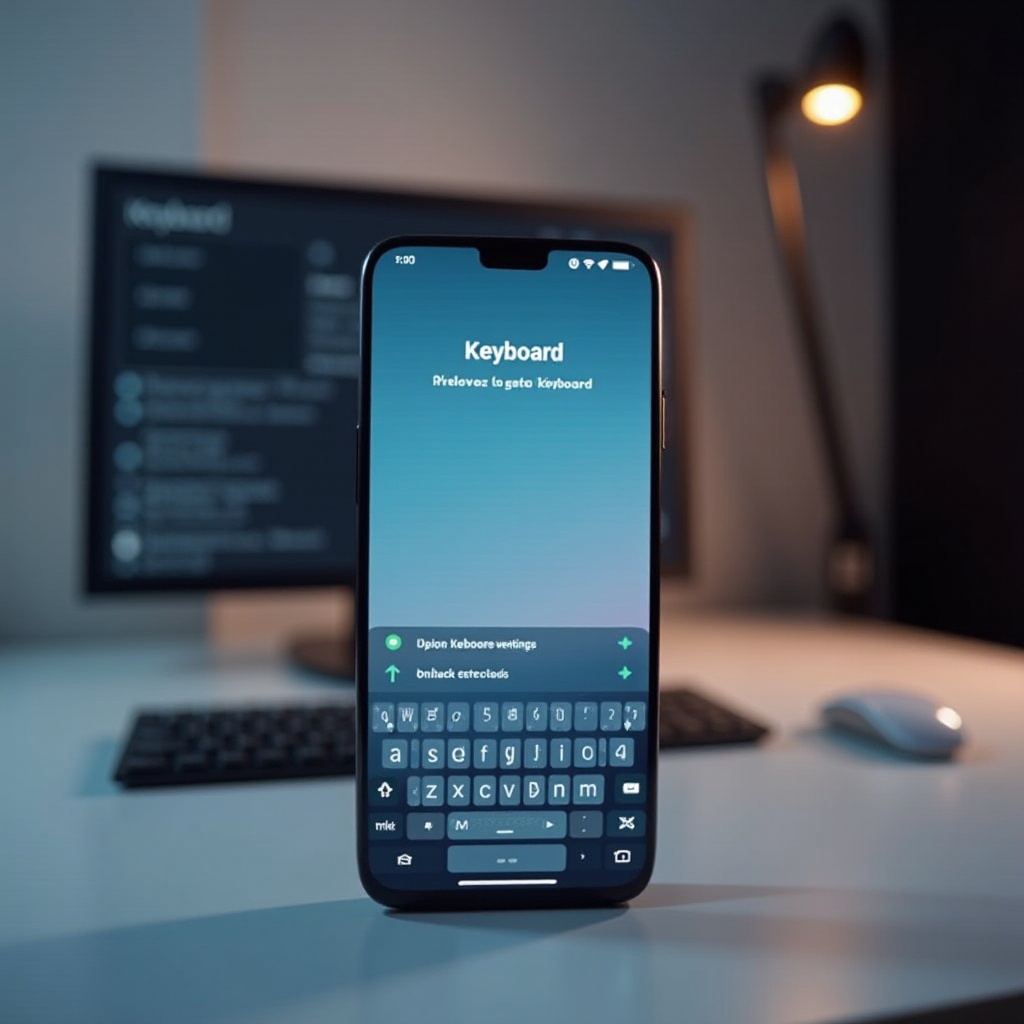
Memahami Opsi Keyboard Android
Memilih perangkat lunak keyboard yang tepat adalah penting. Anda bisa tetap menggunakan opsi bawaan seperti Gboard dari Google atau keyboard Samsung, atau menjelajahi alternatif pihak ketiga seperti SwiftKey atau Fleksy. Sementara keyboard bawaan menawarkan fitur dasar yang disesuaikan untuk perangkat Anda, aplikasi pihak ketiga membuka kemungkinan yang lebih luas untuk personalisasi dengan tema dan fitur canggih.
Pemilihan antara keyboard bawaan dan pihak ketiga tergantung pada preferensi pribadi dan sejauh mana penyesuaian yang diinginkan. Mereka yang puas dengan fungsi dasar mungkin lebih suka keyboard bawaan, tetapi untuk penyesuaian yang lebih komprehensif, aplikasi pihak ketiga menawarkan lebih banyak fleksibilitas dan keragaman fitur.
Keyboard Bawaan vs. Aplikasi Pihak Ketiga
Keyboard bawaan sudah diinstal dan akrab, memberikan pengalaman mengetik yang sederhana. Namun, jika Anda tertarik dengan pengaturan yang lebih personal, aplikasi pihak ketiga memberikan pengalaman pengguna yang lebih baik dan fitur seperti mengetik dengan gerakan dan berbagai paket bahasa. Langkah berikutnya melibatkan pemilihan aplikasi yang tepat untuk personalisasi.
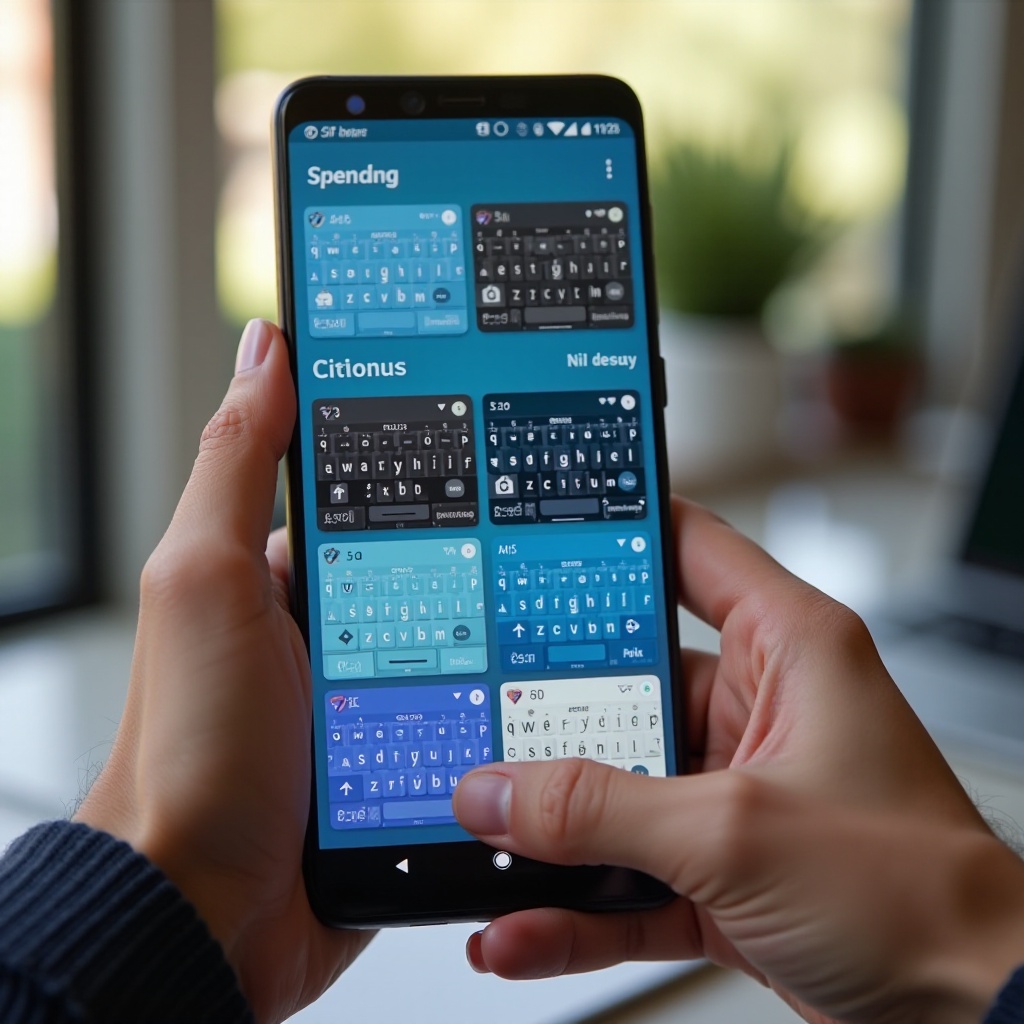
Memilih Aplikasi Keyboard yang Tepat
Memilih aplikasi untuk menyesuaikan keyboard Anda sangat penting untuk pengalaman mengetik Anda. Pertimbangkan opsi-opsi berikut:
Aplikasi Keyboard Populer dengan Fitur Kustomisasi
- Gboard: Mengetik efisien dengan input suara dan gerakan, mendukung berbagai bahasa.
- SwiftKey: Dikenal untuk teks prediktif yang cerdas dan mengetik geser, menawarkan berbagai tema.
- Fleksy: Berfokus pada kecepatan dan ekstensi untuk meningkatkan kegunaan dan personalisasi.
- Chrooma Keyboard: Menyesuaikan warna sesuai dengan aplikasi Anda, menyediakan kemampuan mengetik RGB dan cepat.
Faktor-Faktor Kunci untuk Dipertimbangkan Saat Memilih Aplikasi
Evaluasi aspek-aspek ini saat memilih aplikasi keyboard:
– Usability: Pilih aplikasi yang ramah pengguna dan memiliki tata letak yang mulus.
– Fitur: Prioritaskan yang menawarkan kontrol gerakan dan input suara untuk mengetik yang mudah.
– Varietas Tema: Aplikasi dengan perpustakaan tema yang luas memungkinkan personalisasi yang lebih besar.
– Dukungan Bahasa: Pastikan dukungan multibahasa yang kuat untuk peralihan bahasa yang mulus.
Setelah memilih aplikasi, langkah berikutnya melibatkan penyesuaian pengaturan yang rinci.
Langkah-Langkah untuk Menyesuaikan Keyboard Anda
Setelah Anda mengidentifikasi aplikasi Anda, menyesuaikan pengaturan untuk pengalaman yang disesuaikan adalah fase berikutnya. Berikut caranya:
Menginstal dan Menyiapkan Keyboard Pilihan Anda
- Unduh dan Instal: Temukan aplikasi yang dipilih di Google Play Store, unduh dan instal.
- Aktifkan Keyboard: Akses menu pengaturan Anda, pilih ‘Bahasa & Input’, kemudian ‘Keyboard layar’ untuk mengaktifkan aplikasi.
- Atur sebagai Default: Pilih aplikasi sebagai keyboard default Anda dari menu pengaturan.
Menyesuaikan Tema, Warna, dan Tata Letak
- Tema: Navigasikan ke bagian Tema dalam aplikasi dan pilih warna serta gaya yang Anda inginkan.
- Opsi Tata Letak: Ubah ukuran, posisi, dan tata letak keyboard (QWERTY, AZERTY) untuk kenyamanan maksimal.
- Warna Aksen: Pilih warna kustom untuk berbagai tombol untuk meningkatkan daya tarik visual.
Menambahkan Pintasan dan Fungsionalitas
- Pintasan Teks: Buat pintasan untuk frasa yang sering digunakan.
- Papan Klip: Aktifkan pengelola papan klip untuk akses cepat ke data yang disalin.
- Fitur Tambahan: Mengaktifkan prediksi emoji, pencarian GIF, atau mode satu tangan menambah efisiensi.
Setelah penyesuaian selesai, jelajahi fitur peningkatan kinerja di aplikasi pilihan Anda.
Meningkatkan Kinerja Keyboard
Sementara gaya penting, mengoptimalkan fitur untuk meningkatkan mengetik adalah penting. Kemampuan canggih dapat meningkatkan kinerja:
Menggunakan Mengetik Gerakan dan Perintah Suara
Mengetik gerakan memungkinkan gerakan cair di seluruh keyboard untuk entri kata yang cepat. Aktifkan ini di pengaturan aplikasi Anda dan berlatih agar efisien. Perintah suara mengubah ucapan menjadi teks, ideal untuk situasi ketika mengetik tidak memungkinkan.
Menyiapkan Teks Prediktif dan Opsi Multilingual
- Teks Prediktif: Aktifkan fitur ini untuk mempelajari kebiasaan mengetik Anda guna menyarankan kata dan koreksi yang tepat.
- Dukungan Multilingual: Atur berbagai bahasa dan beralihlah dengan lancar, memenuhi kebutuhan pengguna bilinggual atau multibahasa.
Untuk mempertahankan kinerja dan menyelesaikan masalah apa pun, mari kita bahas pemecahan masalah.
Memecahkan Masalah Kustomisasi Keyboard
Kustomisasi terkadang mengarah pada masalah teknis. Berikut cara mengatasinya:
Masalah Umum dan Solusi Efektif
- Lag Keyboard: Tutup aplikasi latar belakang atau bersihkan cache aplikasi keyboard untuk mengoptimalkan kecepatan.
- Masalah Crash: Instal ulang atau perbarui aplikasi jika sering terjadi crash.
- Malfungsi Fitur: Verifikasi izin aplikasi seperti akses internet untuk fungsi bahasa dan prediksi.
Mengikuti solusi-solusi ini harus menyelesaikan masalah umum, memastikan pengaturan yang disesuaikan tetap efektif. Mari kita menyelesaikan proses kustomisasi.
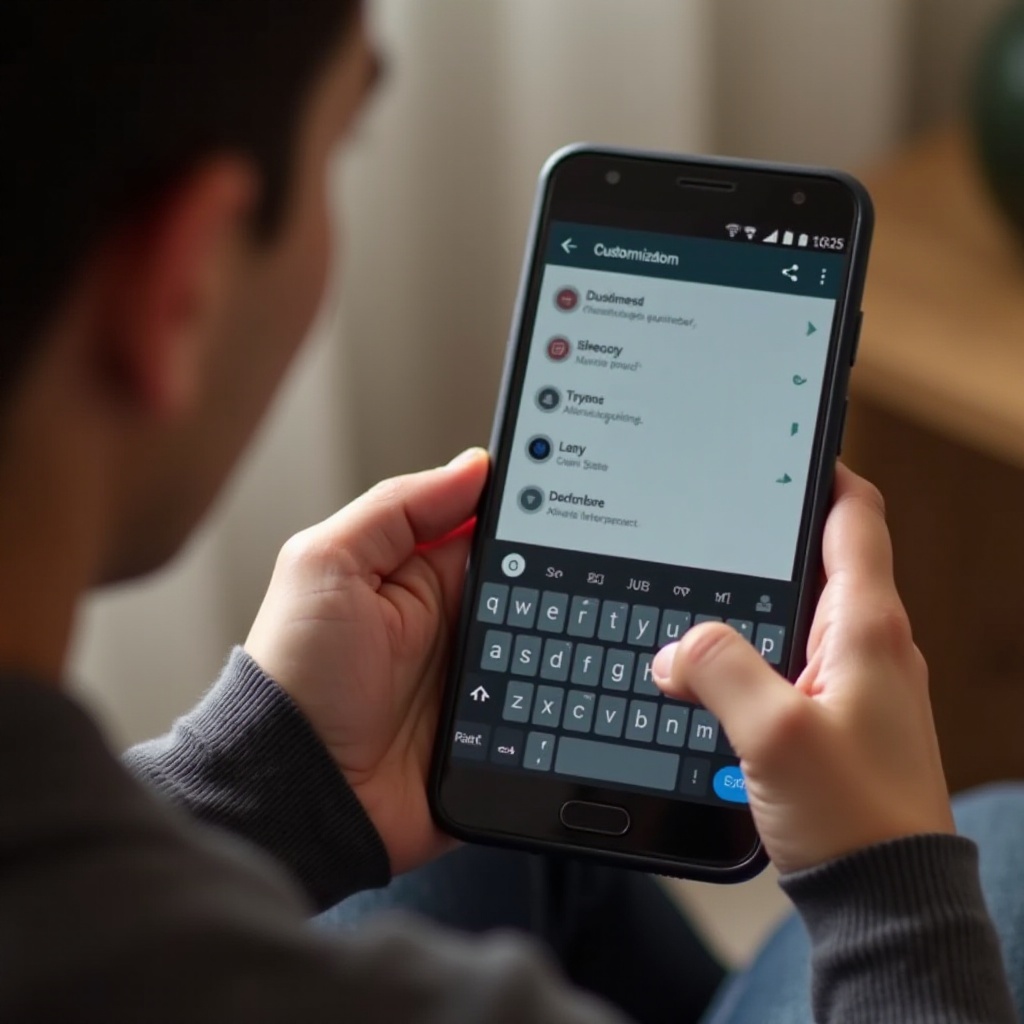
Kesimpulan
Menyesuaikan keyboard Android Anda memberdayakan Anda untuk menciptakan pengalaman mengetik yang dipersonalisasi yang meningkatkan fungsi dan efisiensi. Baik menggunakan perangkat lunak bawaan perangkat atau menjelajahi alternatif pihak ketiga, kemungkinan untuk kustomisasi sangat luas. Rutin menjelajahi pengaturan untuk pengaturan yang paling sesuai dengan kebiasaan dan gaya mengetik Anda.
Pertanyaan yang Sering Diajukan
Bisakah saya menyesuaikan tata letak keyboard pada perangkat Android apa pun?
Kebanyakan perangkat Android modern memungkinkan penyesuaian keyboard melalui pengaturan atau instalasi aplikasi.
Aplikasi keyboard mana yang menawarkan opsi penyesuaian terbaik?
Pilihan populer seperti Gboard, SwiftKey, dan Fleksy memiliki penyesuaian yang kuat, tetapi yang terbaik tergantung pada kebutuhan individu.
Bagaimana cara mengembalikan pengaturan keyboard ke default jika diperlukan?
Buka pengaturan ‘Bahasa & Masukan’ dan pilih keyboard asli Anda sebagai default; mencopot atau menonaktifkan keyboard pihak ketiga juga dapat mengembalikan pengaturan.
